M-Audio FireWire 1814 User Manual

FireWire 1814
Manual del usuario

M-Audio FireWire 1814 - Manual del usuario
1Introducción
2¿Qué hay dentro de la caja?
3Acerca de la FireWire 1814
4Características y especificaciones
5Requisitos mínimos del sistema
•Windows
•Mac OS
6Controles y conectores
•Diagrama del panel frontal
•Descripción del panel frontal
•Diagrama del panel trasero
•Descripción del panel trasero
7Instalación del controlador
•Windows XP
•Windows 2000
•Mac OS X
•Mac OS 9
8Conexiones de hardware
•Audio
•MIDI
9El Panel de control del software
•Menús globales
•Página Mixer (Mezclador)
•Pagina Output (Salidas)
•Página Hardware
•Página About (Acerca de)
10Uso de la FireWire 1814
•Monitorización en vivo
•Uso del selector de fuente de señal para auriculares
•Ajuste de los niveles de grabación
•Monitorización de las entradas de grabación
•Instrucciones generales de grabación
•Ajuste de la frecuencia de muestreo
•Adición de efectos en modo de monitorización directa
•Uso del envío auxiliar como monitor de mezcla independiente
•Asignación del control de nivel
11Resolución de problemas
12Contactos
13Especificaciones del producto
14Ajustes predeterminados del mezclador y de salida
15Garantía
1 Introducción
Gracias por haber elegido la interfaz FireWire 1814 de M-Audio. La FireWire 1814 es una interfaz audio/MIDI, profesional y portátil para cualquier computadora, tanto portátil como de escritorio. A través del bus de banda ancha IEEE (FireWire™), la FireWire 1814 proporciona a su computadora una interfaz multicanal de alta resolución y elevado rendimiento, así como 16 canales de entrada/salida MIDI, todo ello en un dispositivo robusto y ligero, fácilmente transportable.
La FireWire 1814 fue especialmente diseñada para los entusiastas del home studio y del estudio portátil. Dos preamplificadores de micrófono/instrumento de alta calidad, un total de ocho entradas analógicas, entradas y salidas ADAT Lightpipe y S/PDIF, le ofrecen prestaciones de grabación y reproducción sin precedentes, adaptables cualquier tipo de sistema. Las salidas de auriculares ubicadas en el panel frontal disponen de amplificadores de baja distorsión y alto rendimiento, capaces de ofrecer toda la potencia y volumen que necesite en el estudio o en el escenario. Los controles de nivel independientes para monitores y auriculares le ayudarán a concentrarse en la mezcla, pase lo que pase a su alrededor. La posibilidad de seleccionar la fuente de monitorización de auriculares también hace de la FireWire 1814 la solución perfecta para el DJ móvil.
Incluso si es usted un experto en grabación digital, dedique algún tiempo a leer este manual de instrucciones y familiarizarse con las características y el funcionamiento de la FireWire 1814. También puede consultar la documentación de su software de audio para más información acerca de la integración de las características de la FireWire 1814 y su programa. Un buen conocimiento del software de audio le permitirá experimentar y disfrutar mucho más de su nueva FireWire 1814.
2 ¿Qué hay dentro de la caja?
La caja de la FireWire 1814 contiene los siguientes elementos:
Interfaz de grabación portátil FireWire 1814
Cable multiconector con entradas/salidas MIDI, S/PDIF coaxial y word clock
CD-ROM con drivers y manual de usuario en formato PDF
Guía de inicio rápido
CD-ROM Reason Adapted™
CD-ROM Delta Live 2.1.2™
CD-ROM Sampler Pro-Sessions
Cable IEEE 1394 (FireWire) 6 pins / 6 pins de 1 m
Cable IEEE 1394 (FireWire) 4 pins / 6 pins de 1 m
2 tornillos para el montaje en bandeja de rack
Fuente de alimentación 12V CC 1000mA
Tarjeta de garantía
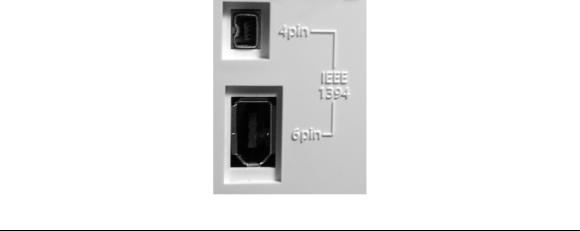
3 Acerca de la FireWire 1814
La interfaz se conecta al puerto FireWire de su computadora mediante un único cable del tipo IEEE 1394. Si su computadora no dispone de puertos FireWire nativos, puede adquirir una tarjeta FireWire PCI en cualquier establecimiento especializado. (En los equipos Macintosh, la FireWire 1814 sólo debe conectarse a los puertos FireWire nativos).
IMPORTANTE: La FireWire 1814 incluye un cable FireWire de 6 pins / 6 pins y otro de 6 pins / 4 pins, ambos de alta calidad. Para obtener un rendimiento de audio óptimo, le recomendamos que use estos cables u otros de calidad similar. Su computadora dispondrá de una interfaz de 6 pins o de 4 pins. El conector de la FireWire 1814 es de 6 pins. La FireWire 1814 necesita una conexión FireWire de 6 pins para recibir alimentación a través del bus; si su conexión es de 4 pins, deberá utilizar el adaptador de alimentación suministrado.
(NOTA: Algunos fabricantes utilizan una nomenclatura diferente para las conexiones FireWire. Por ejemplo Sony se refiere a ellas como “iLink” o simplemente “1394”. Si tiene alguna duda, consulte el manual de su dispositivo.)
IMPORTANTE:
Atención: Usuarios de IEEE 1394 "FireWire" :
Gracias por su compra de un producto FireWire de M-Audio. Nos han llegado reportes de problemas aislados cuando se conectan aparatos IEEE 1394 (también conocido como "FireWire") estando prendidos tanto el dispositivo como la computadora (acción identificada como "Hot-plugging").
Al realizar hot-plugging, han habido raras incidencias donde ya sea el dispositivo FireWire o el Puerto FireWire de la computadora han quedado permanentemente inoperables. Aunque los productos de M-Audio están totalmente fabricados bajo los estándares FireWire de la industria y pasan todos los procesos internos de prueba de manera satisfactoria, la posibilidad aún existe de que realizar hot-plugging con su interfáz M-Audio en algunas computadoras traiga como resultado el problema aquí descrito.

Recomentamos ampliamente proteger su equipo evitando ésta práctica en cualquier aparato FireWire alimentado por el bus, incluyendo la familia M-Audio de productos FireWire. Conecte su aparato FireWire mientras tanto la computadora como el aparato FireWire estén apagados. Prenda primero el dispositivo FireWire y después la computadora. Si está usando alimentación por el bus (sistemas IEEE 1394 con conectores de 6 pines) asegúrese de que haga primero la conexión de los cables, después prenda el dispositivo FireWire y finalmente, prenda su computadora.
M-Audio está siendo proactivo en investigar cualquier asunto que pueda afectar a nuestros clientes. Por favor consulte nuestra base de datos en la sección de asistencia en www.m-audio.com para actualizaciones en éste importante tema.
En caso de que su dispositivo FireWire de M-Audio no sea detectado por su computdora al arranque, pruebe uno o más de los siguientes pasos en lugar de conectarlo con el equipo prendido:
-Apague su aparato FireWire de M-Audio, espere 30 segundos y préndalo de nuevo
-Ponga su computadora en modo de hibernación, espere 30 segundos y reactívela
-Reinicie su computadora (no la apague) mientras el dispositivo FireWire M-Audio permanece conectado y encendido
La FireWire 1814 dispone de ocho entradas analógicas en formato jack TS 1/4" no balanceado y cuatro salidas analógicas en formato jack TRS 1/4" balanceado/no balanceado. Los conectores TOSLink ópticos permiten manejar señales en formato ADAT Lightpipe de ocho canales, señales S/MUX de cuatro canales y señales PCM de dos canales. Asimismo, dispone de dos canales S/PDIF PCM en formato coaxial. Por consiguiente, la FireWire 1814 es una interfaz de audio con dieciséis entradas y doce salidas analógicas y digitales de alta calidad, con una resolución de 24 bits y frecuencias de muestreo de hasta 192 kHz en grabación y reproducción. Su salida digital S/PDIF es compatible con la transmisión de audio digital multicanal codificado DTS o AC-3 (sólo Windows y Mac OS X 10.3). Asimismo, dos conectores MIDI estándar ofrecen dieciséis canales de entrada/salida MIDI, mientras que la E/S word clock en conectores BNC ofrece opciones adicionales de sincronización para la transferencia de audio digital.
NOTA: Sólo las entradas analógicas 1 y 2 pueden grabar a 192 kHz. Todas las demás entradas graban a 96 kHz. Todas las salidas analógicas reproducen frecuencias de muestreo de hasta 192 kHz. La entrada/salida S/PDIF coaxial permite grabar y reproducir audio digital PCM con frecuencias de muestreo de hasta 96 kHz. La entrada/salida S/PDIF óptica permite grabar y reproducir audio digital PCM con frecuencias de muestreo de hasta 48 kHz.
El intuitivo panel de control software de la FireWire 1814, dotado de una matriz virtual de doce canales de salida, proporciona un amplio control sobre la mezcla y el direccionamiento de las diversas señales. Puede direccionar cualquier combinación de entradas hacia las salidas analógicas. Cada canal del mezclador dispone además de un envío auxiliar virtual que proporciona una flexibilidad sin precedentes. El sistema ofrece
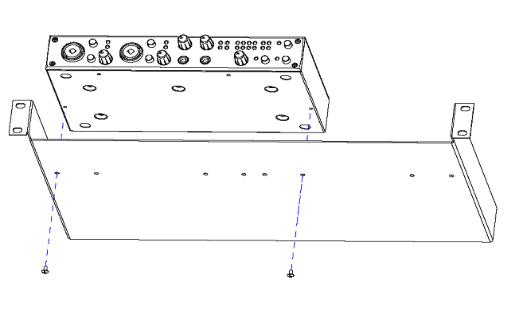
monitorización por software de latencia ultra-baja (con los drivers ASIO suministrados), así como monitorización directa por hardware con latencia "casi cero".
Como alternativa a las prestaciones ADAT, también puede configurar individualmente la entrada y salida óptica como puertos S/PDIF a través del Panel de control. Ello significa que la FireWire 1814 puede personalizarse, en función de los dispositivos específicos que desee conectarle. Los canales disponibles del mezclador responderán a la configuración seleccionada, desde la más simple hasta la más compleja.
El panel frontal incluye dos salidas de auriculares con controles rotativos de nivel. El conmutador de selección A/B del panel frontal está diseñado para controlar la monitorización de entrada o para permitir el acceso inmediato a las fuentes seleccionables de monitorización estéreo. La selección se realiza en el Panel de control. El control rotativo principal del panel frontal puede asignarse a través del Panel de control a cualquier nivel de software o de hardware asignable. La FireWire 1814 puede alimentarse a través del bus FireWire para ofrecer una portabilidad absoluta.*
*Sólo con conexión FireWire de 6 pins alimentada a través del bus. Use el adaptador de alimentación CC si su conexión FireWire es de 4 pins..
Montaje en una bandeja de rack
Existen dos orificios a derecha e izquierda de la parte inferior de la FireWire 1814. Utilice los tornillos suministrados para montar el dispositivo en una bandeja de rack tal como indicamos continuación. La FireWire 1814 puede montarse en cualquiera de los lados de la bandeja de rack. Si decide montar el dispositivo en una bandeja de rack, deberá retirar los pies de goma de la base de la unidad.
4 Características y especificaciones
•8 entradas analógicas no balanceadas (jack TS 1/4”)
•4 salidas balanceadas/no balanceadas (jack TRS 1/4” )
•1 x 1 entrada/salida óptica ADAT Lightpipe; el formato ADAT óptico es compatible con S/MUX para operaciones con cuatro canales a 96 kHz
•1 x 1 S/PDIF óptica o coaxial. La señal de salida es idéntica en ambos puertos S/PDIF
•2 preamplificadores de micro/instrumento de alta calidad con conectores Neutrik XLR/1/4". Cada uno de ellos dispone de control de ganancia, LED de señal/clip (saturación) y atenuador de 20 dB. Ambos comparten la alimentación phantom global
•el control de nivel de la salida principal puede asignarse a diversos grupos de faders de canal a través del Panel de control
•dos salidas de auriculares independientes con controles rotativos de nivel
•conmutador de selección A/B en el panel frontal con LED indicador de estado. Puede configurarse como conmutador de activación/desactivación de la monitorización directa (opción predeterminada) o como selector de fuente de auriculares
•un versátil mezclador/router proporciona monitorización directa por hardware con latencia casi cero
•hardware/drivers de latencia extremadamente baja
•conectores de entrada y salida MIDI estándar (DIN 5 pins)
•entrada y salida word clock en conectores BNC
•conector DE15F y cable multiconector reforzado con conectores word clock, MIDI y S/PDIF coaxial
•indicadores LED de presencia de señal para las entradas/salidas analógicas
•LEDs de datos válidos para entrada y salida S/PDIF óptica y coaxial, y LEDs de datos válidos ADAT
•dos puertos FireWire de 6 pins
•conmutador de encendido/ apagado con indicador LED
•respuesta en frecuencia: 192kHz: +/- 1 dB, 22Hz – 80kHz; 96kHz: +/- 0.5 dB, 22Hz – 40kHz; 48kHz: +/- 0.1dB, 22Hz – 22kHz
•relación señal-ruido y rango dinámico (ponderado A): 105dB A/D, 107dB D/A
•THD + N: <0,00301% (-90,5dB)
•frecuencias de muestreo analógicas – 44,1kHz a 192kHz para entrada analógica 1/2 y todas las salidas analógicas (entrada 44,1kHz a 96kHz en los canales 3-8)
•frecuencias de muestreo digitales (kHz) – 44.1, 48, 88.2 y 96 para E/S S/PDIF coaxial; 44,1 y 48 para E/S S/PDIF óptica; E/S ADAT: 44.1, 48 o 88.2 y 96 en modo S/MUX
•soporte de drivers ASIO 2.0, MME, WDM, GSIF 2.0, Sound Manager, Core Audio y MIDI
•se alimenta a través del bus FireWire* o con el alimentador CC suministrado
* requiere puerto FireWire de 6 pins
Nota: las tarjetas PCMCIA de 6 pins no suministran alimentación
5 Requisitos mínimos del sistema*
IMPORTANTE: La FireWire 1814 es compatible con Windows XP y Windows 2000 (no es compatible con Windows 98, 98SE ni Windows ME.) Si su sistema operativo es Windows 2000 asegúrese de tener instalado el Service Pack 4 (SP4) o superior. Si utiliza Windows XP, instale el Service Pack 1 (SP1) o posterior. Visite la página Windows Update y compruebe que su equipo dispone de las actualizaciones más recientes publicadas por Microsoft.
En entorno Mac, la FireWire 1814 es compatible con Mac OS 9.2.2 o superior y con Mac OS X versión 10.2.8 o superior. Las versiones anteriores del sistema operativo Macintosh no son compatibles con la FireWire 1814.
Windows:
Pentium III 800 MHz o superior (requisitos mayores para portátiles)
256 MB de memoria RAM
DirectX 9.0b o superior
Windows XP (SP1); Windows 2000 (SP4) o superior (No es compatible con Windows 98, 98SE, Me o NT)
Mac OS:
Macintosh G3** 800/G4** 733 MHz o superior (requisitos mayores para portátiles)
OS 9.2.2 con 256MB RAM;
OS X 10.2.8 con 256MB RAM,
OS X 10.3 o superior con 512MB RAM
*Le sugerimos que también compruebe los requisitos mínimos del sistema para su software, ya que estos podrían ser superiores a los requeridos para la interfaz.
**incompatible con tarjetas aceleradoras G3/G4; requiere puerto FireWire nativo
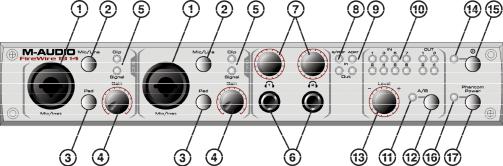
6 Controles y conectores
Diagrama del panel frontal
Descripción del panel frontal
1.Entradas Mic/Inst – Estos conectores Neutrik híbridos aceptan señales de nivel de micrófono de baja impedancia (con una conexión TRS o XLR de tres pins estándar balanceada), o señales de nivel de instrumento de alta impedancia (con una conexión TS de 1/4" no balanceada).
2.Selector Mic/Line – Este conmutador permite seleccionar entre las entradas Mic/Instr del panel frontal y las entradas de línea del panel trasero. Con el conmutador en posición "hacia afuera", se seleccionan y activan las entradas Mic/Inst, quedando deshabilitadas las entradas de línea; en posición "hacia adentro", se seleccionan y activan las entradas Line Inputs, quedando deshabilitadas las entradas Mic/Instr.
3.Pad (Atenuador) – Cuando este conmutador se encuentra en la posición "hacia adentro", la señal sufre una atenuación de 20dB (por tanto, el nivel de la señal de entrada de micro o instrumento desciende.) Use este atenuador si el nivel de entrada de la señal analógica es demasiado alto (así se lo indicará el LED de saturación, incluso si el nivel de ganancia de entrada se encuentra en su posición mínima o cerca de ella.
4.Input Gain Level (Nivel de ganancia de entrada) – Este potenciómetro controla el nivel de entrada de la señal analógica que le haya sido asignada (micrófono/instrumento). Con la entrada Mic/Instrument el rango de la ganancia variable es >40dB.
5.LEDs de señal y de saturación – El LED de señal indica la presencia de una señal de audio en la entrada de micro/instrumento asociada; cuando se ilumina significa que el nivel de la señal se encuentra a –30dB o más. El LED de saturación se ilumina cuando el nivel de la señal entrante se encuentra 1dB por debajo del umbral de saturación. Si el LED de saturación se ilumina a menudo o permanece iluminado un cierto tiempo, reduzca el nivel de ganancia de entrada en ese canal.
6.Salidas de auriculares 1 y 2 – Estos conectores de salida aceptan conectores de auriculares estándar en formato TRS estéreo de 1/4". Cada salida de auriculares dispone de un control de nivel asociado para determinar el nivel de escucha. Si ajusta el selector A/B para monitorizar la fuente de auriculares, sólo la salida de auriculares 1 responderá a esa selección (para más información, consulte "Selección de fuente A/B" en la sección "Página Hardware", así como la sección "Utilización del conmutador de selección A/B".) Si trabaja con una frecuencia de muestreo de 192 kHz, las salidas 1 y 2 serán monitorizadas en la salida de auriculares 1, y las salidas 3 y 4 en la salida de auriculares 2.
7.Nivel de salida de auriculares 1 y 2 – Estos controles rotativos determinan individualmente los niveles de las salidas de auriculares. Estos controles son independientes de los niveles de salida.
8.Indicadores LED de entrada y salida S/PDIF – El LED S/PDIF In (verde) se ilumina de manera permanente para indicar la presencia de una señal S/PDIF válida en la entrada S/PDIF. El LED verde S/PDIF Out se ilumina para indicar la presencia de una señal S/PDIF válida en la salida S/PDIF. La entrada S/PDIF activa se selecciona en el Panel de control. La selección predeterminada es S/PDIF coaxial.
NOTA: Si selecciona S/PDIF como puerto de salida digital, las señales S/PDIF serán enviadas tanto a la salida óptica como a la coaxial.
9.Indicadores LED de entrada y salida ADAT – El LED ADAT In (verde) ilumina de manera permanente para indicar la presencia de una señal ADAT válida en la entrada ADAT. El LED verde ADAT Out se ilumina para indicar la presencia de una señal ADAT válida en la salida óptica.
10.Indicadores LED de entrada y salida de línea – El LED verde Line Input se ilumina con niveles de -30 dB o superiores. El LED verde Line Output se ilumina con niveles de -60 dB o superiores.
11.Indicador LED A/B Status – Este LED indica el modo actualmente seleccionado a través del conmutador A/B. LED apagado = A y LED iluminado = B. En su ajuste predeterminado, el conmutador A/B controla la activación y desactivación de la monitorización directa, pero puede configurarse como conmutador de fuente de auriculares (para más información, consulte "Selección de fuente A/B" en la sección "Página Hardware", o la sección "Utilización del conmutador de selección A/B").
12.Conmutador de selección A/B – Este conmutador momentáneo activa y desactiva la monitorización directa. Puede utilizarse manualmente o controlarse mediante la monitorización directa ASIO (consulte la documentación de su aplicación de audio). LED apagado (A) = MD desactivada y LED iluminado (B) = MD activada. Este conmutador también puede programarse para seleccionar la fuente de señal presente en la salida de auriculares, en función de la selección realizada en el ajuste HP de la página Hardware del Panel de control.
13.Control de nivel – Se trata de un control rotativo configurado por defecto para controlar el nivel de salida de monitorización de las salidas analógicas de la FireWire 1814. Este control puede asignarse a cualquier grupo de faders del mezclador o de salida a través del Panel de control de la FireWire 1814. Las opciones disponibles son las siguientes:
A.SW Return Bus (Bus de retorno de SW)– Los niveles de sw rtn 1-4.
B.Output (Salida) – Los niveles de las salidas analógicas 1/2 ; se trata de la selección predeterminada
C.Input (Entrada) – Los niveles de las ocho entradas analógicas, ocho ADAT o entradas digitales S/PDIF L/R.
D.Aux send (Envío auxiliar) – Los niveles de los buses virtuales Aux Send L y R.
14.Indicador de alimentación – Este LED de alimentación azul se ilumina de manera constante cuando la FireWire 1814 recibe alimentación.
15.Conmutador alimentación – Este interruptor de alimentación de la FireWire 1814 enciende y apaga la interfaz.
16.LED de alimentación phantom – El LED rojo de alimentación phantom se ilumina cuando el interruptor Phantom Power está activado. En este caso, los dos canales de entrada de micrófono XLR reciben alimentación phantom.
17.Conmutador alimentación phantom – Este interruptor activa y desactiva la alimentación phantom.
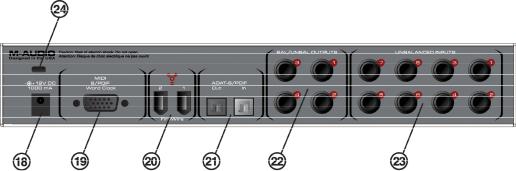
Diagrama del panel trasero
Descripción del panel trasero
18.Toma de alimentación – Conecte aquí la fuente de alimentación de 12V CC 1000mA si usa la FireWire 1814 con una conexión FireWire de cuatro pins. Utilice únicamente la fuente de alimentación suministrada u otra de características idénticas (centro=positivo).
19.Conector MIDI – S/PDIF – Word Clock – Conecte el extremo macho del cable multiconector de 15 pins suministrado con la FireWire 1814 en este conector DE15F hembra. Este cable proporciona las conexiones necesarias para MIDI (conectores DIN estándar de 5 pins), S/PDIF coaxial (RCA) y word clock (BNC).
20.Conectores FireWire – Estos dos puertos de entrada FireWire (IEEE-1394) permiten conectar la computadora y un segundo dispositivo FireWire externo. Estas entradas sólo deberían emplearse para conectar dispositivos autoalimentados, ya que la conexión de dispositivos alimentados a través del bus FireWire podría afectar al rendimiento del sistema de audio.
NOTA: La FireWire 1814 dispone de dos puertos FireWire de 6 pins. Uno de ellos se utiliza para su conexión a la computadora. Es segundo permite conectar dispositivos externos a la computadora a través de la FireWire 1814. La FireWire 1814 puede recibir alimentación de bus procedente de la computadora anfitriona, pero no puede suministrarla a un dispositivo FireWire adicional a través del puerto FireWire secundario. Deberá utilizar una fuente de alimentación para su segundo dispositivo FireWire.
21.Conectores de entrada/salida S/PDIF óptico - ADAT) – Entrada y salida ADAT óptico o S/PDIF en conectores TOSLink óptico. La entrada y salida ADAT o S/PDIF puede seleccionarse a través el Panel de control.
22.Salidas de línea 1–4 – Se trata de salidas analógicas balanceadas/no balanceadas en formato jack TRS de 6,35 mm (1/4”) para señal no balanceada de hasta 2,0dBV y nivel de línea balanceada de 8,0dBV (10,2dBu). Si monitoriza una señal estéreo de dos canales, las salidas utilizadas para ello son, por defecto, la 1 y la 2. No obstante, puede seleccionar cualquier otro par de salidas analógicas en el Panel de control de la FireWire 1814. También puede usar las cuatro salidas para enviar canales individuales o agrupados hacia un mezclador externo.
23.Entradas de línea 1–8 – Se trata de entradas analógicas no balanceadas en formato jack TS de 6,35 mm (1/4”) que operan a un nivel de línea de hasta 2,1dBV. Las entradas de línea 1 y 2 sólo están activas cuando el correspondiente conmutador “Mic/Line” se encuentra en la posición “Line.”
24.Conector Kensington® Lock – Este conector es compatible con los cables de seguridad Kensington®, ideados para evitar el robo de su dispositivo.
7 Instalación del controlador
Windows XP y 2000
NOTA: NO CONECTE la FireWire 1814 a su computadora antes de instalar los drivers. Si va a utilizar alimentación por bus, le recomendamos que conecte el cable FireWire antes de poner en funcionamiento su sistema. En todos los casos, evite conectar y desconectar la unidad al puerto FireWire estando la computadora prendida.
Para que la FireWire 1814 funcione correctamente, deberá tener instalado el Service Pack 1 (o superior) para Windows XP o el Service Pack 4 para Windows 2000. Para instalar el Service Pack, consulte http://www.microsoft.com .
Asimismo, necesitará tener instalado Direct X 9.0b o superior. El instalador del controlador de la FireWire 1814 detectará si su sistema dispone o no de la versión correcta de Direct X. El instalador le indicará si necesita una actualización. Para su comodidad, hemos incluido Direct X 9.0b en el CD-ROM suministrado con el producto.
Durante la instalación aparecerán mensajes relacionados con la firma digital de drivers. Microsoft comprueba los drivers con el fin de garantizar su correcto funcionamiento en los distintos sistemas operativos. Aunque la firma de los drivers facilita su instalación y manejo, no es necesaria para que un dispositivo funcione correctamente en el sistema. Actualmente, los drivers FireWire de M-Audio no disponen de firma digital. Sin embargo, en M-Audio nos esforzamos en crear drivers de la máxima calidad posible para nuestros productos, y por ello evaluamos y comprobamos constantemente nuestros drivers para garantizar su óptimo funcionamiento. El hecho de que el controlador no esté firmado digitalmente no debe preocuparle en absoluto.
Introduzca el CD-ROM de instalación en la unidad de CD-ROM. Seleccione "Ejecutar…" en el menú Inicio y pulse a continuación el botón "Examinar". Navegue hasta la unidad de CD, localice la carpeta “FireWire 1814” y seleccione el instalador de la FireWire 1814 de esa carpeta. A continuación, haga doble clic sobre el icono "M-Audio FireWire 1814 Installer".
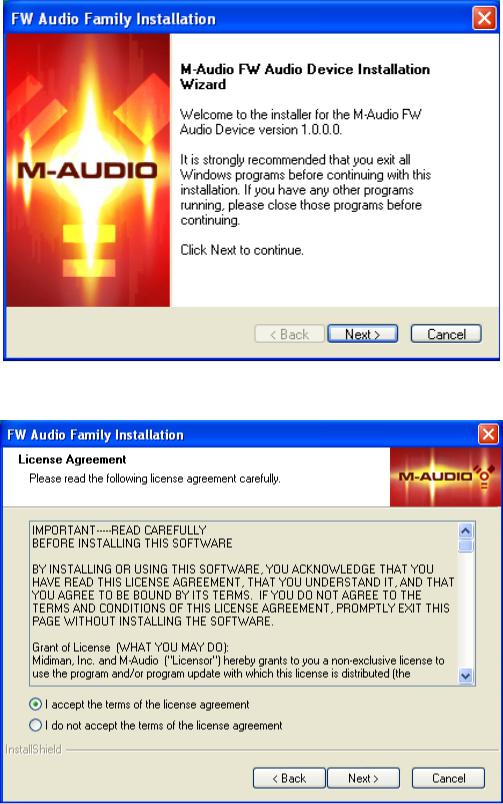
Asegúrese de que no está ejecutando ningún otro programa y pulse "Siguiente" para iniciar la instalación.
Si ha leído y acepta las condiciones del contrato de licencia, pulse el botón "Aceptar". Pulse "Siguiente" para continuar y,

a continuación, pulse el botón "Instalar".
El instalador le pedirá que active los ajustes de optimización para el uso del DVD/CD. En la mayoría de los casos, es aconsejable aceptar la configuración sugerida por el programa de instalación. Aunque muy probablemente Windows ya esté configurado de ese modo, dichos ajustes garantizan que, una vez finalizada la instalación, podrá escuchar la señal de su reproductor de DVD/CD a través de la FireWire 1814. Pulse "Siguiente".

Durante la instalación, aparecerá un mensaje advirtiendo que el software no ha superado la prueba del logotipo de Windows. Seleccione "Continuar" para proseguir con la instalación.
Cuando el programa de instalación haya terminado con la copia de los archivos, aparecerá un diálogo informándole que la instalación ha concluido. El programa de instalación le pedirá que apague el sistema. Pulse el botón "Finalizar" para proseguir.
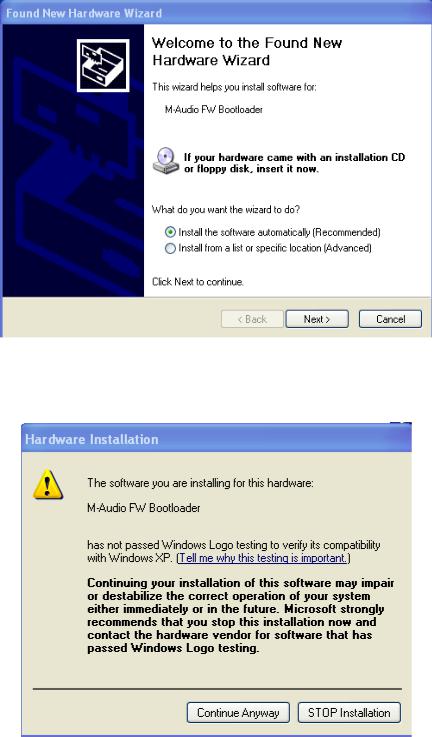
Una vez que la computadora está apagada, conecte la FireWire 1814 al puerto FireWire de su computadora y póngala en marcha. Windows mostrará el Asistente para nuevo hardware encontrado. Seleccione la opción predeterminada (“Instalar el software automáticamente”) y pulse “Siguiente”. Windows localizará e instalará los archivos Bootloader necesarios para la instalación de la FireWire 1814.
Durante la instalación, aparecerá un mensaje advirtiendo que el software no ha superado la prueba del logotipo de Windows. Seleccione "Continuar" para proseguir con la instalación.
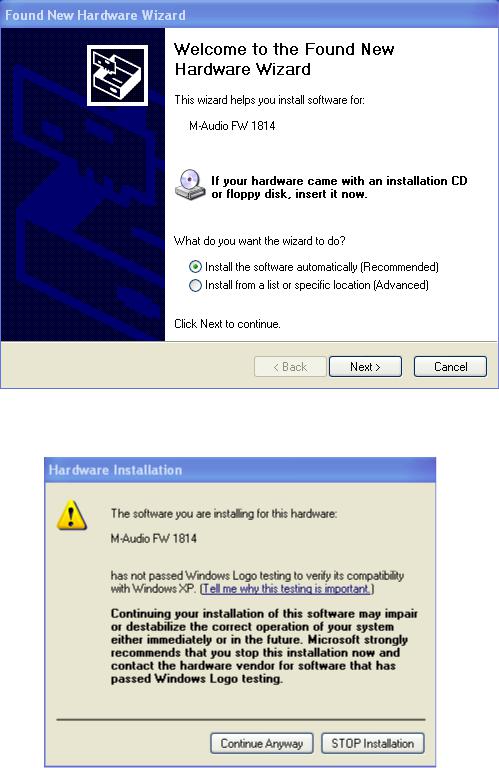
El Asistente para nuevo hardware se ejecutará de nuevo para instalar los drivers de la FireWire 1814. Seleccione la opción predeterminada “Instalar automáticamente el software (recomendado)” y a continuación pulse “Siguiente”.
Aparecerá de nuevo un diálogo relativo a la prueba del logotipo de Windows. Seleccione "Continuar" para proseguir con la instalación.
